MANUAL DE INSTRUÇÕES E UTILIZAÇÃO DA CENTRAL ARPENRIO
|
|
|
- Baltazar Canejo Damásio
- 6 Há anos
- Visualizações:
Transcrição
1 25/6/2013 MANUAL DE INSTRUÇÕES E UTILIZAÇÃO DA CENTRAL ARPENRIO arpenrj@gmail.com
2 Sumário 1 - ANTES DE COMEÇAR INCIANDO O USO DA CENTRALARPENRIO UTILIZANDO O MÓDULO DE UNIDADES INTERLIGADAS Enviando dados da Unidade Interligada à um Cartório... 7 Recepcionando dados enviados por uma Unidade Interligada Enviando dados para Confecção a uma Unidade Interligada Materialização da Certidão dentro da Maternidade UTILIZANDO O MÓDULO DE COMUNICAÇÕES ELETRÔNICAS Enviando uma Comunicação a outro Cartório Recepcionando uma Comunicação eletrônica UTILIZANDO O MÓDULO DE CERTIDÕES INTERLIGADAS Enviando dados da Certidão Interligada à um Cartório Recepcionando dados enviados de Certidão Interligada O Cartório Solicitante Recepciona os Arquivos para Confecção da Certidão
3 Em uma parceria técnica com a SPAC Sistemas, a ARPENRIO desenvolveu a centralarpenrio.com.br, que é uma plataforma online, que engloba uma série de serviços para os Registros Civis. Contamos com os módulos de Comunicações entre as serventias, Unidades Interligadas, Certidões Interligadas e Poder Público. Em breve a Central servirá como uma grande base de dados onde os Registros Civis do Estado do Rio de Janeiro, poderão cadastrar os índices de seus livros, a fim de proporcionar aos interessados exata localização de registros. Ressaltamos que esse manual evitará utilizar termos técnicos e que a linguagem utilizada será voltada para os usuários da CENTRALARPENRIO. ANTES DE COMEÇAR A UTILIZAR A CENTRALARPENRIO 1- Antes de iniciarmos a utilização da centralarpenrio é importante ressaltar que o melhor navegador a ser utilizado é o CHROME do Google. 2- Instale ou atualize o JAVA em seu computador, veja como deve proceder. Instalando ou Atualizando o Java: Para instalar ou atualizar GRATUITAMENTE o Java em seu computador, acesse a página: *Clique no botão: Download Gratuito do Java ; 2
4 *Clique no botão: Concordar e Iniciar o Download Gratuito ; *Abrirá uma caixa de diálogo para que selecione o local onde deseja gravar o arquivo de instalação, caso não abra a caixa de diálogo, seu computador salvará o arquivo na pasta padrão de download, geralmente é a pasta Downloads; *Após o download do arquivo de instalação do Java, execute-o dando dois cliques, ou clicando na barra inferior do seu navegador para que inicie a instalação; *Ao iniciar a instalação clique na opção Instalar, que estará no canto inferior direito; *Neste momento iniciará o download do Java atualizado; *Logo após, aparecerá uma tela recomendando a instalação do Add-on de Browser do Ask, desmarque a opção: Instale a barra de ferramentas Ask o provedor de busca default, clique em próximo; *Aparecerá uma tela dizendo que o aplicativo foi instalado com êxito, clique no botão OK e pronto! 3- O computador no qual será utilizada a centralarpenrio, deve possuir um certificado digital. O certificado pode ser na forma de Cartão, Token ou Arquivo Instalado no computador. O mais comum é na forma de Cartão, que possui uma leitora, ressaltando que ambos são disponibilizados GRATUITAMENTE pelo TJRJ aos Titulares de Cartórios Extrajudiciais, inclusive a renovação do Cartão. 1- INCIANDO O USO DA CENTRALARPENRIO Passo 1: Abra um navegador de internet, preferencialmente o Google Chrome; Passo 2: Digite o endereço da central, qual seja: 3
5 Passo 3: Na tela inicial clique no cadeado que fica na parte superior direita; Passo 4: Caso apareça uma tela de advertência, questionando se deseja executar a aplicação, marque a opção Eu aceito o risco e desejo executar a aplicação ; 4
6 Para que este tela de advertência não apareça novamente, clique em mostrar opções e em seguida clique em não mostrar novamente para aplicações do editor e local acima. Após, clique em Executar. Passo 5: Caso apareça outra tela de advertência perguntando se deseja BLOQUEAR a execução, clique no botão: NÃO ; 5
7 Passo 6: Selecione o Certificado Digital a ser utilizado e clique no botão: Verificar ; Passo 7: Caso apareça novamente, uma tela de advertência, questionando se deseja executar a aplicação, marque a opção Eu aceito o risco e desejo executar a aplicação, logo em seguida clique no botão, Executar ; Pronto! estamos na tela inicial da CENTRALARPENRIO. 6
8 2- UTILIZANDO O MÓDULO DE UNIDADES INTERLIGADAS: Após efetuar todos os passos do item Iniciando o uso da CENTRALARPENRIO, efetue os seguintes passos: Enviando dados da Unidade Interligada à um Cartório: Passo 1: No menu do canto inferior esquerdo, clique em: Unidades Interligadas ; Passo 2: Para enviar a um cartório uma solicitação de registro, clique em Solicitar ; 7
9 Passo 3: Preencha todos os dados constantes das abas que serão abertas, tais como, dados da criança, do gêmeo, se for o caso, dados do pai, da mãe, do declarante, os dados do cartório onde será enviada a documentação para o registro; Passo 4: Após preencher todos os campos possíveis, digitalize os documentos apresentados pelas partes, bem como os termos e declarações constantes da documentação; Passo 5: Na última aba, anexe o os documentos digitalizados; 8
10 Passo 6: Clique em Salvar no menu acima; Importante: Nesta etapa os dados para o registro ainda não foram enviados ao cartório de destino para ser registrado, os dados estão na pasta de rascunho, vide o menu na esquerda. Para manipular esses dados, alterar ou enviar siga as instruções a seguir: Passo 7: Clique na opção Rascunho no menu da esquerda; 9
11 Passo 8: Na tela da direita, clique com o botão DIREITO do mouse no item que desejado; Passo 9: Escolha a opção desejada, quais sejam: Apagar, Editar/Visualizar ou Solicitar. Sendo que a opção Solicitar envia os dados ao cartório que fora selecionado para efetuar o registro; Passo 10: Ao clicar em Solicitar, abre-se uma tela para que seja digitada uma justificativa para o envio dos dados, caso deseje pode incluir observações quanto a documentação ou outras informações que achar pertinentes, clique em Avançar ; 10
12 Passo 11: Você pode anexar o andamento do processo, para isso clique em Selecionar, selecione o arquivo que deseja clique OK ; Passo 12: Após selecionar o arquivo desejado clique em Anexar, e depois OK ; Passo 13: Clique em Avançar ; Passo 14: Quando aparecer a opção: Insira o token e selecione assinar, coloque o Cartão na leitora, ou insira o tokem, e clique em Assinar ; Passo 15: Caso apareça uma tela de advertência, questionando se deseja executar a aplicação, marque a opção Eu aceito o risco e desejo executar a aplicação, logo em seguida clique no botão, Executar ; Passo 16: Selecione a chave desejada, se você utiliza Cartão com Leitora selecione a primeira opção: Windows certificate storage, clique em Avançar ; 11
13 Passo 17: Clique em Finalizar; Passo 18: Digite o PIN do seu Certificado Digital e dê OK ; Passo 19: Na tela conteúdo assinado com sucesso, feche a janela no canto superior direito; 12
14 Passo 20: Clique no botão Confirmar ; Neste momento os dados para lavratura do registro foram enviados ao cartório responsável pelo mesmo, na centralarpenrio iniciou-se um processo de registro, e os dados ficam em aberto para a maternidade que enviou, até que o cartório responsável aceite a solicitação e inicie a lavratura do registro. À Unidade Interligada que encaminhou os dados resta aguardar o cartório responsável recepcionar os mesmo, já ao cartório responsável, resta recepcionar os dados, proceder ao registro e enviá-lo à Unidade Interligada que encaminhou os dados. Recepcionando dados enviados por uma Unidade Interligada: Passo 1: No menu do canto inferior esquerdo, clique em: Unidades Interligadas ; 13
15 Passo 2: Clique na opção Abertas ; Passo 3: Clique com o botão Direito do mouse na Comunicação que deseja verificar; Passo 4: Abrirá três Editar/Visualizar, Aceitar e Rejeitar; Se houver necessidade de alteração de algum dado do registro recebido, clique primeiro em Editar/Visualizar 14
16 Passo 5: Para finalizar o registro recebido, clique em Aceitar. Abrirá a tela para que seja digitada uma justificativa. Caso deseje pode incluir observações ou qualquer tipo de informações que achar pertinentes. Após, clique em Avançar ; Passo 6: Você pode anexar o andamento do processo, para isso clique em Selecionar, selecione o arquivo que deseja clique OK ; Passo 7: Após selecionar o arquivo desejado clique em Anexar, e depois OK ; Passo 8: Clique em Avançar ; Passo 9: Quando aparecer a opção: Insira o token e selecione assinar, coloque o Cartão na leitora, ou insira o tokem, e clique em Assinar ; Passo 10: Caso apareça uma tela de advertência, questionando se deseja executar a aplicação, marque a opção Eu aceito o risco e desejo executar a aplicação, logo em seguida clique no botão, Executar ; 15
17 Passo 11: Selecione a chave desejada, se você utiliza Cartão com Leitora selecione a primeira opção: Windows certificate storage, clique em Avançar ; Passo 12: Clique em Finalizar; Passo 13: Digite o PIN do seu Certificado Digital e dê OK ; 16
18 Passo 14: Na tela conteúdo assinado com sucesso, feche a janela no canto superior direito; Passo 15: Clique no botão Confirmar ; Importante: Nesta etapa os dados para o registro são enviados para a pasta Em Execução, vide o menu na esquerda. Para manipular esses dados, alterar ou enviar siga as instruções a seguir: 17
19 Passo 16: LAVRA-SE O REGISTRO; Emite-se O Traslado Na Sede, com selo físico, enquanto não houver selo eletrônico. O Registro Civil da Residência informa ao Registro Civil da Maternidade que Lavrou o Registro e envia o arquivo XML para a confecção da certidão na Maternidade. Após a emissão do Registro e do Traslado, Digitalize o traslado, crie o arquivo XML e siga os passos abaixo para informar o Registro Civil da Maternidade. Enviando os dados para a Materialização da Certidão dentro da Maternidade Passo 1: Clique com o botão direito do mouse no botão ENCERRAR ; Passo 2: Informe a Justificativa para encerrar o pedido; 18
20 Passo 3: Anexe os arquivos (Digitalização do Translado e XML gerado pelo software de Registro); Passo 4: Siga as instruções de segurança conforme as imagens abaixo; 19
21 Materialização da Certidão dentro da Maternidade Após o Registro Civil enviar o arquivo XML e a Digitalização da Certidão emitida por ele, a solicitação será movida para a aba ENCERRADAS ; Para imprimir a Certidão siga os passos abaixo: Passo 1: Clique no Botão ENCERRADAS e clique com o botão direito do mouse sobre a solicitação e selecione a opção IMPRIMIR CERTIDÃO Passo 2: Informe o Selo de Unidade Interligada e o número da folha para enviar para a Corregedoria e clique no desenho da impressora; 20
22 Passo 3: Visualize a Certidão e clique em imprimir; Passo 4: Após imprimir, volte na aba ENCERRADAS e Arquive a solicitação. OBS: Uma vez arquivada, a solicitação não poderá mais ser impressa. 21
23 3- UTILIZANDO O MÓDULO DE COMUNICAÇÕES ELETRÔNICAS: Após efetuar todos os passos do item: Iniciando o uso da CENTRALARPENRIO, efetue os seguintes passos: Enviando uma Comunicação a outro Cartório: Passo 1: No menu do canto inferior esquerdo, clique em: Comunicações Eletrônicas ; Passo 2: Para enviar comunicação a um cartório, clique em Solicitar ; 22
24 Passo 3: Selecione o tipo de comunicação que deseja enviar; Passo 4: Preencha todos os dados possíveis, em especial os dados do cartório de destino da comunicação; Após clicar no ícone de busca mostrado na figura acima aparecerá a janela abaixo. Selecione o município desejado. Aparecerá a relação dos cartórios referente ao município pesquisado. 23
25 Passo 5: Após preencher todos os campos possíveis clique em Salvar no menu acima; Importante: Nesta etapa a comunicação ainda não foi enviada ao cartório de destino, a comunicação está na pasta de rascunho, vide o menu na esquerda. Para manipular essa comunicação, alterar ou enviar siga as instruções a seguir: Passo 6.: Clique na opção Rascunho no menu da esquerda; 24
26 Passo 7: Na tela da direita, clique com o botão DIREITO do mouse no item que desejado; Passo 8: Escolha a opção desejada, quais sejam: Apagar, Editar/Visualizar ou Solicitar. Sendo que a opção Solicitar envia a comunicação ao cartório que possui o registro originário; Passo 9: Ao clicar em Solicitar, abre-se uma tela para que seja digitada uma justificativa para o envio dos dados, caso deseje pode incluir observações ou qualquer tipo de informações que achar pertinentes, clique em Avançar ; 25
27 Passo 10: Quando aparecer a opção: Insira o token e selecione assinar, coloque o Cartão na leitora, ou insira o tokem, e clique em Assinar ; Passo 11: Caso apareça uma tela de advertência, questionando se deseja executar a aplicação, marque a opção Eu aceito o risco e desejo executar a aplicação, logo em seguida clique no botão, Executar ; Passo 12: Selecione a chave desejada, se você utiliza Cartão com Leitora selecione a primeira opção: Windows certificate storage, clique em Avançar ; Passo 13: Clique em Finalizar; 26
28 Passo 14: Digite o PIN do seu Certificado Digital e dê OK ; Passo 15: Na tela conteúdo assinado com sucesso, feche a janela no canto superior direito; Passo 16: Clique no botão Confirmar ; Neste momento a Comunicação foi enviada ao cartório responsável pela anotação da mesma, na centralarpenrio iniciou-se um processo de Comunicação. Ao Cartório que encaminhou a Comunicação resta aguardar que o Cartório de destino recepcione a mesma, já ao Cartório responsável pela anotação, resta recepcionar a Comunicação, proceder a devida anotação e arquivar a comunicação eletrônica. 27
29 Recepcionando uma Comunicação eletrônica: Passo 1: No menu do canto inferior esquerdo, clique em: Comunicações Eletrônicas ; Passo 2: Clique na opção Abertas ; Passo 3: Clique com o botão Direito do mouse na Comunicação que deseja verificar; Passo 4: Abrirá três opções, Visualizar, Aceitar e Rejeitar; 28
30 Passo 5: Aconselhamos visualizar primeiro, para identificar se a Comunicação é de sua competência ou se fora enviada ao Cartório errado. Dentro da opção Visualizar você poderá imprimir a Comunicação; Passo 6: Para finalizar a comunicação recebida, clique em Aceitar. Abrirá a tela para que seja digitada uma justificativa para o envio dos dados. Caso deseje pode incluir observações ou qualquer tipo de informações que achar pertinentes. Após, clique em Avançar ; Passo 7: Quando aparecer a opção: Insira o token e selecione assinar, coloque o Cartão na leitora, ou insira o tokem, e clique em Assinar ; Passo 8: Caso apareça uma tela de advertência, questionando se deseja executar a aplicação, marque a opção Eu aceito o risco e desejo executar a aplicação, logo em seguida clique no botão, Executar ; 29
31 Passo 9: Selecione a chave desejada, se você utiliza Cartão com Leitora selecione a primeira opção: Windows certificate storage, clique em Avançar ; Passo 10: Clique em Finalizar; Passo 11: Digite o PIN do seu Certificado Digital e dê OK ; 30
32 Passo 12: Na tela conteúdo assinado com sucesso, feche a janela no canto superior direito; Passo 13: Clique no botão Confirmar ; A Comunicação irá para a opção Encerradas e logo que for procedida a devida Anotação, basta clicar nesta opção, escolher a Comunicação, clicar com o botão Direito do mouse na mesma, e clicar na opção Arquivar ; Passo 14: Caso a Comunicação seja de outro Cartório, basta clicar na opção Rejeitar, digite o motivo da rejeição e devolva a comunicação ao Cartório remetente. Passo 15: Após o preenchimento da justificativa, siga os passos 7, 8, 9, 10, 11, 12 e 13 mostrados anteriormente. 31
33 4- UTILIZANDO O MÓDULO DE CERTIDÕES INTERLIGADAS: Após efetuar todos os passos do item Iniciando o uso da CENTRALARPENRIO, efetue os seguintes passos: Enviando dados da Certidão Interligada à um Cartório: Passo 1: No menu do canto inferior esquerdo, clique em: Certidões Interligadas ; Passo 2: Para enviar a um cartório uma solicitação de certidão, clique em Solicitar ; 32
34 Passo 3: Para iniciar o pedido da certidão à outro cartório, clique em Consulta Manual ; Passo 4: Nesta tela, preencha o tipo de solicitação e a maior quantidade de dados possíveis para solicitar a certidão. Ao final do preenchimento, clique abaixo em enviar 33
35 Passo 5: Ao clicar em Enviar, abre-se uma tela para que seja digitada uma justificativa para o envio dos dados, caso deseje pode incluir observações ou qualquer tipo de informações que achar pertinentes, clique em Avançar ; Passo 6: Caso deseje enviar cópia de algum documento, utilize a janela abaixo: Passo 7: Após selecionar o arquivo desejado clique em Anexar, e depois OK ; Passo 8: Clique em Avançar ; Passo 9: Quando aparecer a opção: Insira o token e selecione assinar, coloque o Cartão na leitora, ou insira o tokem, e clique em Assinar ; Passo 10: Caso apareça uma tela de advertência, questionando se deseja executar a aplicação, marque a opção Eu aceito o risco e desejo executar a aplicação, logo em seguida clique no botão, Executar ; 34
36 Passo 11: Selecione a chave desejada, se você utiliza Cartão com Leitora selecione a primeira opção: Windows certificate storage, clique em Avançar ; Passo 12: Clique em Finalizar; Passo 13: Digite o PIN do seu Certificado Digital e dê OK ; 35
37 Passo 13: Na tela conteúdo assinado com sucesso, feche a janela no canto superior direito; Passo 14: Clique no botão Confirmar ; Neste momento a solicitação foi enviada ao cartório responsável pela emissão da certidão. Ao Cartório que encaminhou a Solicitação resta aguardar que o Cartório de destino recepcione a mesma. Ao Cartório responsável pela certidão, resta recepcionar a solicitação, proceder com a emissão da Certidão. 36
38 Recepcionando dados enviados de Certidão Interligada: Passo 1: No menu do canto esquerdo, clique em: ABERTAS da parte de Solicitações Recebidas; Passo 2: Clique sobre a solicitação para pre-visualizar as informações nela contida; 37
39 Passo 3: Caso a solicitação esteja correta, Clique com o botão direito do mouse e depois em ACEITAR, caso contrário, clique em Rejeitar; Passo 4: Informe a Justificativa ; Passo 5: Caso necessário, anexe um arquivo; 38
40 Passo 6: Siga os procedimentos de segurança; Faça a Certidão em seu Software de Registro para Gerar o arquivo XML; Após a emissão da Certidão, Digitalize, crie o arquivo XML e siga os passos abaixo para informar o Registro Civil competente que a Certidão já está feita. 39
41 Passo 7: Clique com o botão direito do mouse na solicitação e depois no botão ENCERRAR ; Passo 8: Digite a justificativa para o encerramento e clique em avançar; Passo 9: Anexe a imagem da Certidão Digitalizada e clique em avançar; 40
42 Passo 10: Anexe o Arquivo XML e clique em avançar; Passo 11: Siga as instruções de Segurança; 41
43 O Cartório Solicitante Recepciona os Arquivos para Confecção da Certidão: Passo 1: Clique no Botão CERTIDÔES INTERLIGADAS e depois, na aba de Solicitações Enviadas, clique em ENCERRADAS ; OBS: A Solicitação permanecerá na parte de EM EXECUÇÃO até que o cartório solicitante a encerre em seu sistema e envie os arquivos necessários para a confecção da certidão. Passo 2: Clique com botão direito do mouse sobre a solicitação e selecione a opção IMPRIMIR CERTIDÃO 42
44 Passo 3: Informe o Selo de Unidade Interligada e o número da folha para enviar para a Corregedoria e clique no desenho da impressora; Passo 4: Visualize a Certidão e clique em imprimir; Passo 5: Após imprimir, volte na aba ENCERRADAS e Arquive a solicitação. OBS: Uma vez arquivada, a solicitação não poderá mais ser impressa. 43
Manual de acesso ao Portal do Contribuinte - SIGET
 Manual de acesso ao Portal do Contribuinte - SIGET Versão 1.0 (Atualizado em 04/05/2016) - 2011 - Governo do Estado do Ceará - Todos os direitos reservados. Conteúdo Requisitos de Instalação... 3 Área
Manual de acesso ao Portal do Contribuinte - SIGET Versão 1.0 (Atualizado em 04/05/2016) - 2011 - Governo do Estado do Ceará - Todos os direitos reservados. Conteúdo Requisitos de Instalação... 3 Área
BAIXA E INSTALAÇÃO DO CERTIFICADO DIGITAL. A3 em token
 BAIXA E INSTALAÇÃO DO CERTIFICADO DIGITAL A3 em token Sumário Orientações Iniciais... 3 1. Instalação do driver do Token... 4 2. Mozilla Firefox... 9 3. Acessando o sistema... 12 4. Baixando e Instalando
BAIXA E INSTALAÇÃO DO CERTIFICADO DIGITAL A3 em token Sumário Orientações Iniciais... 3 1. Instalação do driver do Token... 4 2. Mozilla Firefox... 9 3. Acessando o sistema... 12 4. Baixando e Instalando
SafeSign User Edition (x32 e x64)
 SafeSign 3.0.80 User Edition (x32 e x64) Manual do Usuário Índice O que é o SafeSign?... 03 Instalando o SafeSign... 04 Verificando o Certificado... 07 Troca de Senhas... 10 Sistema Operacional... 12 O
SafeSign 3.0.80 User Edition (x32 e x64) Manual do Usuário Índice O que é o SafeSign?... 03 Instalando o SafeSign... 04 Verificando o Certificado... 07 Troca de Senhas... 10 Sistema Operacional... 12 O
Manual de Instalação da Leitora para cartão e-cpf e Instrução para assinatura digital (SGP-e)
 SECRETARIA DE ESTADO DA ADMINISTRAÇÃO - SEA Sistema de Gestão de Protocolo Eletrônico Manual de Instalação da Leitora para cartão e-cpf e Instrução para assinatura digital (SGP-e) SUMÁRIO 1- Qual o objetivo
SECRETARIA DE ESTADO DA ADMINISTRAÇÃO - SEA Sistema de Gestão de Protocolo Eletrônico Manual de Instalação da Leitora para cartão e-cpf e Instrução para assinatura digital (SGP-e) SUMÁRIO 1- Qual o objetivo
MANUAL DO USUÁRIO. Token SafeNet Authentication. Cliente 8.3 (x32 e x64)
 MANUAL DO USUÁRIO Token SafeNet Authentication Cliente 8.3 (x32 e x64) Índice O que é Token? 03 Instalação do Token 05 Verificação do Certificado 08 Troca de Senhas 12 Canais de comunicação DOCCLOUD Telefone:
MANUAL DO USUÁRIO Token SafeNet Authentication Cliente 8.3 (x32 e x64) Índice O que é Token? 03 Instalação do Token 05 Verificação do Certificado 08 Troca de Senhas 12 Canais de comunicação DOCCLOUD Telefone:
MANUAL DO USUÁRIO. SafeSign User Edition. (x32 e x64) Rua Gonçalves Dias, 519 Jd. Girassol Americana/SP CEP
 MANUAL DO USUÁRIO SafeSign 3.0.80 User Edition (x32 e x64) Índice O que é o SafeSign? 03 Instalando o SafeSign 05 Verificando o Certificado 08 Troca de Senhas 12 Sistema Operacional 14 Canais de comunicação
MANUAL DO USUÁRIO SafeSign 3.0.80 User Edition (x32 e x64) Índice O que é o SafeSign? 03 Instalando o SafeSign 05 Verificando o Certificado 08 Troca de Senhas 12 Sistema Operacional 14 Canais de comunicação
Portal CPE - Cartório Postal Eletrônico. Manual de Utilização
 Manual de Utilização Utilizar o Portal CPE (Cartório Postal Eletrônico) Para utilizar o Portal, acessar o link https://cartoriopostaleletronico.com.br/ Conforme Figura 1, o Portal pode ser acessado através
Manual de Utilização Utilizar o Portal CPE (Cartório Postal Eletrônico) Para utilizar o Portal, acessar o link https://cartoriopostaleletronico.com.br/ Conforme Figura 1, o Portal pode ser acessado através
BAIXA E INSTALAÇÃO DO CERTIFICADO DIGITAL. A3 em cartão + leitora
 BAIXA E INSTALAÇÃO DO CERTIFICADO DIGITAL A3 em cartão + leitora Sumário Orientações Iniciais... 3 1. Instalação do driver do Cartão e Leitora... 4 2. Mozilla Firefox... 6 3. Acessando o sistema... 9 4.
BAIXA E INSTALAÇÃO DO CERTIFICADO DIGITAL A3 em cartão + leitora Sumário Orientações Iniciais... 3 1. Instalação do driver do Cartão e Leitora... 4 2. Mozilla Firefox... 6 3. Acessando o sistema... 9 4.
INSTALAÇÃO DO WORKMOTOR FREE
 INSTALAÇÃO DO WORKMOTOR FREE ATENÇÃO: 1. Sempre utilize a última versão do NET Framework (*) no computador. 2. Desabilite o Antivírus - ANEXO I 3. Desabilite o Firewall - ANEXO II Segue no final deste
INSTALAÇÃO DO WORKMOTOR FREE ATENÇÃO: 1. Sempre utilize a última versão do NET Framework (*) no computador. 2. Desabilite o Antivírus - ANEXO I 3. Desabilite o Firewall - ANEXO II Segue no final deste
Guia de Uso - Mobile ID
 Guia de Uso - Mobile ID Sumário 1. Introdução 3 2. Objetivo 3 3. Requisitos 3 4. Instalação e Configuração do Aplicativo MobileID no ios 3 4.1. Instalação do Aplicativo MobileID 3 4.2. Configurando o Aplicativo
Guia de Uso - Mobile ID Sumário 1. Introdução 3 2. Objetivo 3 3. Requisitos 3 4. Instalação e Configuração do Aplicativo MobileID no ios 3 4.1. Instalação do Aplicativo MobileID 3 4.2. Configurando o Aplicativo
Tutoriais Able Business JUNIOR
 Tutoriais Able Business JUNIOR Como enviar XML/DANFE por email? Parâmetros para Transmissão NF-e... 2 Cadastrando uma conta de email no Able Business JUNIOR... 3 Instalação do software PDFCreator... 3
Tutoriais Able Business JUNIOR Como enviar XML/DANFE por email? Parâmetros para Transmissão NF-e... 2 Cadastrando uma conta de email no Able Business JUNIOR... 3 Instalação do software PDFCreator... 3
Materialização de certidão eletrônica via CRC Nacional. Serventia Acervo
 Materialização de certidão eletrônica via CRC Nacional Ao atualizar o sistema para versão 2017.03.23.0 ou superior, já estará disponível a geração de materialização de certidão em formato XML para outros
Materialização de certidão eletrônica via CRC Nacional Ao atualizar o sistema para versão 2017.03.23.0 ou superior, já estará disponível a geração de materialização de certidão em formato XML para outros
A1 Manual Certificado Digital A1 no Windows
 A1 Manual Certificado Digital A1 no Windows Sumário Introdução 3 Requisitos para emissão do certificado digital A1 ICP-Brasil 4 Acessando o Certificado Digital pelo Internet Explorer 5 Acessando o Certificado
A1 Manual Certificado Digital A1 no Windows Sumário Introdução 3 Requisitos para emissão do certificado digital A1 ICP-Brasil 4 Acessando o Certificado Digital pelo Internet Explorer 5 Acessando o Certificado
Assina Web S_Line Manual de Uso
 1. Introdução O Assina Web S_Line permite assinar digitalmente Resultados de Exames em XML que estão disponíveis na internet. É feito o download dos documentos no computador, convertidos para o formato
1. Introdução O Assina Web S_Line permite assinar digitalmente Resultados de Exames em XML que estão disponíveis na internet. É feito o download dos documentos no computador, convertidos para o formato
CRC-Central de informações do Registro Civil Utilizando um selo eletrônico no Cartosoft para impressão da certidão online
 CRC-Central de informações do Registro Civil Utilizando um selo eletrônico no Cartosoft para impressão da certidão online Manual do usuário Data: 19/01/2017 Versão documento: 1.0 Sumário 1. COMO ACESSAR
CRC-Central de informações do Registro Civil Utilizando um selo eletrônico no Cartosoft para impressão da certidão online Manual do usuário Data: 19/01/2017 Versão documento: 1.0 Sumário 1. COMO ACESSAR
NOVA VERSÃO SAFE DOC MANUAL
 NOVA VERSÃO SAFE DOC MANUAL COMO ACESSAR O APLICATIVO SAFE DOC CAPTURE Acesse o aplicativo SAFE-DOC CAPTURE clicando no ícone na sua área de trabalho: SAFE-DOC Capture Digite o endereço do portal que é
NOVA VERSÃO SAFE DOC MANUAL COMO ACESSAR O APLICATIVO SAFE DOC CAPTURE Acesse o aplicativo SAFE-DOC CAPTURE clicando no ícone na sua área de trabalho: SAFE-DOC Capture Digite o endereço do portal que é
Caso tenha alguma dificuldade nesta etapa, procure um técnico de informática para auxiliá-lo.
 Preenchimento da SEFIP para gerar a GFIP e imprimir as guias do INSS e FGTS Você, Microempreendedor Individual que possui empregado, precisa preencher a SEFIP, gerar a GFIP e pagar a guia do FGTS até o
Preenchimento da SEFIP para gerar a GFIP e imprimir as guias do INSS e FGTS Você, Microempreendedor Individual que possui empregado, precisa preencher a SEFIP, gerar a GFIP e pagar a guia do FGTS até o
MANUAL. Localizador: Página: MN 016 SGI-INFRA- . Informação)
 1/24 1. Objetivo Este documento tem por objetivo indicar e informar o conjunto de ações para o procedimento de uso do novo correio eletrônico do CEFET-MG. O novo sistema de correio eletrônico tem uma interface
1/24 1. Objetivo Este documento tem por objetivo indicar e informar o conjunto de ações para o procedimento de uso do novo correio eletrônico do CEFET-MG. O novo sistema de correio eletrônico tem uma interface
Capacitação Sistema Solar. Ministrantes: Camilla Reitz Francener Cláudia Heusi Silveira
 1 Capacitação Sistema Solar Ministrantes: Camilla Reitz Francener Cláudia Heusi Silveira Sumário 1 SCL SISTEMA DE COMPRAS E LICITAÇÕES... 3 1.1 Pesquisa de Preço... 4 1.1.1 Inserção de itens... 6 1.1.2
1 Capacitação Sistema Solar Ministrantes: Camilla Reitz Francener Cláudia Heusi Silveira Sumário 1 SCL SISTEMA DE COMPRAS E LICITAÇÕES... 3 1.1 Pesquisa de Preço... 4 1.1.1 Inserção de itens... 6 1.1.2
CNC COD BR. Manual do Emissor
 CNC COD BR Manual do Emissor http://www.cnc.codbr.org.br/ O SISTEMA Integração de Sistemas Modelos de Certificados da Aladi e Comum Declaração de Processo Produtivo Geração de Certificados em PDF Emissão
CNC COD BR Manual do Emissor http://www.cnc.codbr.org.br/ O SISTEMA Integração de Sistemas Modelos de Certificados da Aladi e Comum Declaração de Processo Produtivo Geração de Certificados em PDF Emissão
MANUAL. Localizador: SGI-INFRA-
 1/25 Infraestrutura de 1. Objetivo Este documento tem por objetivo indicar e informar o conjunto de ações para o procedimento de uso do novo correio eletrônico do CEFET-MG. O novo sistema de correio eletrônico
1/25 Infraestrutura de 1. Objetivo Este documento tem por objetivo indicar e informar o conjunto de ações para o procedimento de uso do novo correio eletrônico do CEFET-MG. O novo sistema de correio eletrônico
PARA EMISSÃO DE GUIAS DE RECOLHIMENTO AO FUNREJUS
 Manual do Registro de Títulos e Documentos para emissão de guias de recolhimento ao FUNREJUS 1 PARA EMISSÃO DE GUIAS DE RECOLHIMENTO AO FUNREJUS Versão 01.15 1. Emissão de guias de recolhimento sobre Movimento
Manual do Registro de Títulos e Documentos para emissão de guias de recolhimento ao FUNREJUS 1 PARA EMISSÃO DE GUIAS DE RECOLHIMENTO AO FUNREJUS Versão 01.15 1. Emissão de guias de recolhimento sobre Movimento
PROGRAMA ESPECIAL DE FORMAÇÃO PEDAGÓGICA DE PROFESSORES PARA EDUCAÇÃO PROFISSIONAL MANUAL DO AMBIENTE VIRTUAL DE APRENDIZAGEM (AVA) TUTOR
 PROGRAMA ESPECIAL DE FORMAÇÃO PEDAGÓGICA DE PROFESSORES PARA EDUCAÇÃO PROFISSIONAL 2016 MANUAL DO AMBIENTE VIRTUAL DE APRENDIZAGEM (AVA) TUTOR Neste manual você encontrará tutoriais para as ferramentas
PROGRAMA ESPECIAL DE FORMAÇÃO PEDAGÓGICA DE PROFESSORES PARA EDUCAÇÃO PROFISSIONAL 2016 MANUAL DO AMBIENTE VIRTUAL DE APRENDIZAGEM (AVA) TUTOR Neste manual você encontrará tutoriais para as ferramentas
MANUAL DO USUÁRIO MÓDULO PROFESSOR
 Página 1 de 21 MANUAL DO USUÁRIO MÓDULO PROFESSOR Montes Claros/MG 2014 Página 2 de 21 Sumário de Informações do Documento Documento: Número de páginas: 21 MANUAL_20140822_REV_0.docx Versão Data Mudanças
Página 1 de 21 MANUAL DO USUÁRIO MÓDULO PROFESSOR Montes Claros/MG 2014 Página 2 de 21 Sumário de Informações do Documento Documento: Número de páginas: 21 MANUAL_20140822_REV_0.docx Versão Data Mudanças
Guia de Uso. Certisign MobileID - Apple IOS
 Certisign Certificadora Digital Certisign 2016 2/67 Sumário 1. INTRODUÇÃO... 3 2. OBJETIVO... 3 3. REQUISITOS... 3 4. SOLICITAÇÃO DO CERTIFICADO DIGITAL PARA O MOBILEID... 4 5. INSTALAÇÃO E CONFIGURAÇÃO
Certisign Certificadora Digital Certisign 2016 2/67 Sumário 1. INTRODUÇÃO... 3 2. OBJETIVO... 3 3. REQUISITOS... 3 4. SOLICITAÇÃO DO CERTIFICADO DIGITAL PARA O MOBILEID... 4 5. INSTALAÇÃO E CONFIGURAÇÃO
Quem faz? Servidor Interessado. Quem faz? Servidor Interessado. Universidade Federal de Campina Grande
 1. Iniciar Processo 2. Escolher o Tipo do Processo Página 1 de 17 Digite a Especificação da Viagem. Veja o exemplo ao lado. Digite o nome do(s) interessado(s). Ao digitar, clique no nome para inserir na
1. Iniciar Processo 2. Escolher o Tipo do Processo Página 1 de 17 Digite a Especificação da Viagem. Veja o exemplo ao lado. Digite o nome do(s) interessado(s). Ao digitar, clique no nome para inserir na
Sistema de Solicitação de Certidões
 Sistema de Solicitação de Certidões Manual do Usuário (Solicitante) Versão 2017.1 Índice 1. ACESSO COM CERTIFICADO DIGITAL... 4 2. CADASTRO NO SISTEMA... 6 3. ESQUECI MINHA SENHA... 7 4. ACESSO AO SISTEMA...
Sistema de Solicitação de Certidões Manual do Usuário (Solicitante) Versão 2017.1 Índice 1. ACESSO COM CERTIFICADO DIGITAL... 4 2. CADASTRO NO SISTEMA... 6 3. ESQUECI MINHA SENHA... 7 4. ACESSO AO SISTEMA...
Processo Seletivo para o PPGE/UFSC 2016 Mestrado/Doutorado Tutorial para Acesso ao Moodle do PPGE 2016 Candidatos Fase 2
 Processo Seletivo para o PPGE/UFSC 2016 Mestrado/Doutorado Tutorial para Acesso ao Moodle do PPGE 2016 Candidatos Fase 2 O Moodle é um sistema para gerenciamento de cursos ou, também, um ambiente virtual
Processo Seletivo para o PPGE/UFSC 2016 Mestrado/Doutorado Tutorial para Acesso ao Moodle do PPGE 2016 Candidatos Fase 2 O Moodle é um sistema para gerenciamento de cursos ou, também, um ambiente virtual
Avisos legais KYOCERA Document Solutions Inc.
 Avisos legais É proibida a reprodução total ou parcial deste guia sem a devida autorização. As informações deste guia estão sujeitas a modificações sem aviso prévio. Não nos responsabilizamos por quaisquer
Avisos legais É proibida a reprodução total ou parcial deste guia sem a devida autorização. As informações deste guia estão sujeitas a modificações sem aviso prévio. Não nos responsabilizamos por quaisquer
BAIXA DO CERTIFICADO DIGITAL SERPRO MOZILLA FIREFOX GOOGLE CHROME INTERNET EXPLORER SOLUTI
 BAIXA DO CERTIFICADO DIGITAL SERPRO MOZILLA FIREFOX GOOGLE CHROME INTERNET EXPLORER SOLUTI INSTALAÇÃO DO CERTIFICADO CERTIFICADO MODELO A1 INSTALAÇÃO NO REPOSITÓRIO DO WINDOWS INSTALAÇÃO NO REPOSITÓRIO
BAIXA DO CERTIFICADO DIGITAL SERPRO MOZILLA FIREFOX GOOGLE CHROME INTERNET EXPLORER SOLUTI INSTALAÇÃO DO CERTIFICADO CERTIFICADO MODELO A1 INSTALAÇÃO NO REPOSITÓRIO DO WINDOWS INSTALAÇÃO NO REPOSITÓRIO
Manual do Monitor Sistema de Monitorias: SiMon
 UNIVERSIDADE FEDERAL DE GOIÁS Manual do Monitor Sistema de Monitorias: SiMon SiMon é um Sistema para Gerenciamento das Monitorias. Com o propósito de facilitar a navegação no site, disponibilizamos este
UNIVERSIDADE FEDERAL DE GOIÁS Manual do Monitor Sistema de Monitorias: SiMon SiMon é um Sistema para Gerenciamento das Monitorias. Com o propósito de facilitar a navegação no site, disponibilizamos este
Manual de Instalação
 Manual de Instalação Software do Cartão Inteligente e Token Safesign 3.0.77 Sistema Operacional: MAC 10.8 Mountain Lion Português Novembro/2012 Proibida a reprodução total ou parcial. Todos os direitos
Manual de Instalação Software do Cartão Inteligente e Token Safesign 3.0.77 Sistema Operacional: MAC 10.8 Mountain Lion Português Novembro/2012 Proibida a reprodução total ou parcial. Todos os direitos
CARTOSOFT GUIA PRÁTICO PROCART SISTEMAS
 CARTOSOFT GUIA PRÁTICO PROCART SISTEMAS Manual DE substituição DE SELOS eletrônicos VERSÃO 3.0.29 1. INICIANDO A SUBSTITUIÇÃO DE SELOS ELETRÔNICOS 1. Localize a aba (Selo Eletrônico) na parte superior
CARTOSOFT GUIA PRÁTICO PROCART SISTEMAS Manual DE substituição DE SELOS eletrônicos VERSÃO 3.0.29 1. INICIANDO A SUBSTITUIÇÃO DE SELOS ELETRÔNICOS 1. Localize a aba (Selo Eletrônico) na parte superior
Sistema de Almoxarifado ALX
 Capacitação Plataforma Solar Sistema de Almoxarifado ALX Agosto de 2017 Sumário Clique no item para ser direcionado à página desejada. Dicas de utilização... 2 O sistema... 3 1 Cadastro de Pedido de Material
Capacitação Plataforma Solar Sistema de Almoxarifado ALX Agosto de 2017 Sumário Clique no item para ser direcionado à página desejada. Dicas de utilização... 2 O sistema... 3 1 Cadastro de Pedido de Material
Manual de Utilização do Portal SAR
 Manual do Usuário Manual de Utilização do Portal SAR SAR Template Versão 1.1 SUMÁRIO 1. Introdução... 3 2. Instalação do Serviço de Aplicações Remotas (SAR)... 4 Acesso Remoto Verificação da Versão do
Manual do Usuário Manual de Utilização do Portal SAR SAR Template Versão 1.1 SUMÁRIO 1. Introdução... 3 2. Instalação do Serviço de Aplicações Remotas (SAR)... 4 Acesso Remoto Verificação da Versão do
Nota Fiscal Consumidor
 Nota Fiscal Consumidor Com o VHSYS a emissão de NFC-e ficou muito mais simples, rápida e integrada. Você pode enviar as NFC-e diretamente para o e-mail de seus clientes, imprimir o documento e acessar
Nota Fiscal Consumidor Com o VHSYS a emissão de NFC-e ficou muito mais simples, rápida e integrada. Você pode enviar as NFC-e diretamente para o e-mail de seus clientes, imprimir o documento e acessar
Unimed de Araraquara Coop. De Trabalho Médico Manual XML TISS Unimedara
 1. Acesso ao Sistema Em seu navegador web digite: http://www.unimedara.com.br e clique no ícone do portal TISS como segue a imagem abaixo ou acesse http://tiss.unimedara.com.br:28081/htz/pages/welcome/welcome.jsf.
1. Acesso ao Sistema Em seu navegador web digite: http://www.unimedara.com.br e clique no ícone do portal TISS como segue a imagem abaixo ou acesse http://tiss.unimedara.com.br:28081/htz/pages/welcome/welcome.jsf.
GUIA RÁPIDO PARA PETICIONAMENTO ON LINE
 1. Antes de acessar o Sistema: 1.1 Verificar navegador instalado usar Mozilla Firefox Se não estiver, faça o download aqui: http://br.mozdev.org/ Após o download, instale o programa. 1.2 Verificar se Java
1. Antes de acessar o Sistema: 1.1 Verificar navegador instalado usar Mozilla Firefox Se não estiver, faça o download aqui: http://br.mozdev.org/ Após o download, instale o programa. 1.2 Verificar se Java
Salvar Relatórios em Arquivo
 Salvar Relatórios em Arquivo Av. José Souza Campos 1815 Cj 1204 Caro Cliente, Nas versões mais recentes de nossos softwares, alguns relatórios adquiriram o recurso de poderem ser salvos em arquivos PDF
Salvar Relatórios em Arquivo Av. José Souza Campos 1815 Cj 1204 Caro Cliente, Nas versões mais recentes de nossos softwares, alguns relatórios adquiriram o recurso de poderem ser salvos em arquivos PDF
Procedimento de Configuração para uso do PROJUDI
 Manual do Usuário Procedimento de Configuração para uso do PROJUDI Usuários Externos Template Versão 1.1 SUMÁRIO 1. Objetivo... 3 2. Configuração... 4 Mozilla... 6 Bloqueador de PopUps... 7 Java... 8 Adobe
Manual do Usuário Procedimento de Configuração para uso do PROJUDI Usuários Externos Template Versão 1.1 SUMÁRIO 1. Objetivo... 3 2. Configuração... 4 Mozilla... 6 Bloqueador de PopUps... 7 Java... 8 Adobe
Manual do Usuário SinFAT Web
 Manual do Usuário SinFAT Web Manual do Usuário SinFAT Web Versão 1.1 Última atualização: 26/04/2014 Sumário 1.0 O que é o SinFAT Web?...4 1.1 Quem pode usar?...4 2.0 Como acessar?...4 2.1 Como se cadastrar?...5
Manual do Usuário SinFAT Web Manual do Usuário SinFAT Web Versão 1.1 Última atualização: 26/04/2014 Sumário 1.0 O que é o SinFAT Web?...4 1.1 Quem pode usar?...4 2.0 Como acessar?...4 2.1 Como se cadastrar?...5
Manual de Utilização - FacGTO
 Manual de Utilização - FacGTO Nesta parte, iremos disponibilizar um manual de utilização do FacGTO. 1 Objetivo: O módulo FacGTO, objetiva simplificar o processo de autorização de tratamentos odontológicos,
Manual de Utilização - FacGTO Nesta parte, iremos disponibilizar um manual de utilização do FacGTO. 1 Objetivo: O módulo FacGTO, objetiva simplificar o processo de autorização de tratamentos odontológicos,
Onde Cadastrar Os Dados Da Empresa. Onde Cadastrar Os Dados Da Empresa
 Onde Cadastrar Os Dados Da Empresa Onde Cadastrar Os Dados Da Empresa Os dados da empresa são obrigatórios para a emissão da nota fiscal. Esse é o primeiro passo a ser cadastrado. (1) Clique na engrenagem
Onde Cadastrar Os Dados Da Empresa Onde Cadastrar Os Dados Da Empresa Os dados da empresa são obrigatórios para a emissão da nota fiscal. Esse é o primeiro passo a ser cadastrado. (1) Clique na engrenagem
MANUAL DE EMISSÃO DE CERTIFICADO DIGITAL A1
 MANUAL DE EMISSÃO DE CERTIFICADO DIGITAL A1 1. BAIXANDO O ASSISTENTE DE EMISSÃO DE CERTIFICADO DIGITAL Para iniciar o processo de emissão do Certificado Digital Soluti, será necessário acessar o endereço
MANUAL DE EMISSÃO DE CERTIFICADO DIGITAL A1 1. BAIXANDO O ASSISTENTE DE EMISSÃO DE CERTIFICADO DIGITAL Para iniciar o processo de emissão do Certificado Digital Soluti, será necessário acessar o endereço
Emissão de NFS-e. Nota Legal Porto Alegre
 Emissão de NFS-e Nota Legal Porto Alegre Apresentação: Foi publicada em 31/05/2015 a Instrução Normativa SMF 04/2016, que incluiu o parágrafo 10 ao artigo 3º da Instrução Normativa SMF 09/2014, trazendo
Emissão de NFS-e Nota Legal Porto Alegre Apresentação: Foi publicada em 31/05/2015 a Instrução Normativa SMF 04/2016, que incluiu o parágrafo 10 ao artigo 3º da Instrução Normativa SMF 09/2014, trazendo
MANUAL DA FISIOTERAPIA E-AUTORIZADOR CASSEMS. CASSEMS Caixa de Assistência dos Servidores do Estado de Mato Grosso do Sul.
 E-AUTORIZADOR MANUAL DA FISIOTERAPIA CASSEMS CASSEMS Caixa de Assistência dos Servidores do Estado de Mato Grosso do Sul. 2 Sumário 1.0 Como instalar o sistema e-autorizador... 3 2.0 Tela inicial... 5
E-AUTORIZADOR MANUAL DA FISIOTERAPIA CASSEMS CASSEMS Caixa de Assistência dos Servidores do Estado de Mato Grosso do Sul. 2 Sumário 1.0 Como instalar o sistema e-autorizador... 3 2.0 Tela inicial... 5
_GESTÃO DE VIAGENS CORPORATIVAS. Manual Acesso Mobile- Novo v.s 2.0
 _GESTÃO DE VIAGENS CORPORATIVAS Manual Acesso Mobile- Novo v.s 2.0 Sumário 1.Introdução... 3 2. Cadastro de Dispositivo... 3 3.Criação de reservas e solicitações... 5 4.Aprovação Mobile... 11 5.Acompanhamento
_GESTÃO DE VIAGENS CORPORATIVAS Manual Acesso Mobile- Novo v.s 2.0 Sumário 1.Introdução... 3 2. Cadastro de Dispositivo... 3 3.Criação de reservas e solicitações... 5 4.Aprovação Mobile... 11 5.Acompanhamento
Assinador de Documentos Vara de Execuções Penais
 Manual do Usuário Assinador de Documentos Vara de Execuções Penais PROJUDI Template Versão 1.1 SUMÁRIO 1. Requisitos Básicos... 3 2. Atualizar Versão do Java... 3 Verificar e Atualizar a Versão do Java...
Manual do Usuário Assinador de Documentos Vara de Execuções Penais PROJUDI Template Versão 1.1 SUMÁRIO 1. Requisitos Básicos... 3 2. Atualizar Versão do Java... 3 Verificar e Atualizar a Versão do Java...
Processo Seletivo para o PPGE/UFSC 2016 Doutorado Tutorial para Acesso ao Moodle do PPGE 2016 Candidatos Fase 2
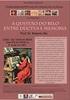 Processo Seletivo para o PPGE/UFSC 2016 Doutorado Tutorial para Acesso ao Moodle do PPGE 2016 Candidatos Fase 2 O Moodle é um sistema para gerenciamento de cursos ou, também, um ambiente virtual de ensino
Processo Seletivo para o PPGE/UFSC 2016 Doutorado Tutorial para Acesso ao Moodle do PPGE 2016 Candidatos Fase 2 O Moodle é um sistema para gerenciamento de cursos ou, também, um ambiente virtual de ensino
Manual de Instalação/Configuração:
 1/19 Manual de Instalação/Configuração: CERTIINSTALLER / TOKEN GD BURTI Índice 2/19 Objetivo... 3 Ambientes... 3 Pré-Requisitos... 3 Inicio da instalação... 4 Como instalar o GD Burti no seu computador
1/19 Manual de Instalação/Configuração: CERTIINSTALLER / TOKEN GD BURTI Índice 2/19 Objetivo... 3 Ambientes... 3 Pré-Requisitos... 3 Inicio da instalação... 4 Como instalar o GD Burti no seu computador
CRIPTOGRAFIA E ASSINATURA DIGITAL DE NO GROUPWISE
 MINISTÉRIO PÚBLICO FEDERAL SECRETARIA DE TECNOLOGIA DA INFORMAÇÃO CORREDENADORIA DE SUPORTE TÉCNICO DIVISÃO DE SEGURANÇA DA INFORMAÇÃO CRIPTOGRAFIA E ASSINATURA DIGITAL DE E-MAIL NO GROUPWISE Introdução
MINISTÉRIO PÚBLICO FEDERAL SECRETARIA DE TECNOLOGIA DA INFORMAÇÃO CORREDENADORIA DE SUPORTE TÉCNICO DIVISÃO DE SEGURANÇA DA INFORMAÇÃO CRIPTOGRAFIA E ASSINATURA DIGITAL DE E-MAIL NO GROUPWISE Introdução
Manual de Instalação/Configuração:
 1/12 Manual de Instalação/Configuração: CERTIINSTALLER / TOKEN GD BURTI Índice 2/12 Objetivo... 3 Ambientes... 3 Pré-Requisitos... 3 Inicio da instalação... 3 Como instalar o GD Burti no seu computador
1/12 Manual de Instalação/Configuração: CERTIINSTALLER / TOKEN GD BURTI Índice 2/12 Objetivo... 3 Ambientes... 3 Pré-Requisitos... 3 Inicio da instalação... 3 Como instalar o GD Burti no seu computador
Manual de Renovação do Certificado Digital SSE
 Manual de Renovação do Certificado Digital SSE 1 Índice Bem-Vindo ao Novo Assistente de Certificado Digital Serasa Experian... 3 Iniciando o Assistente do Certificado Digital Serasa Experian... 4 Renovando
Manual de Renovação do Certificado Digital SSE 1 Índice Bem-Vindo ao Novo Assistente de Certificado Digital Serasa Experian... 3 Iniciando o Assistente do Certificado Digital Serasa Experian... 4 Renovando
Manual Gerenciador de Aprendizagem Papel Professor Versão 2.5.3
 Manual GA, Papel Professor / 37 Manual Gerenciador de Aprendizagem Papel Professor Versão 2.5.3 Manual GA, Papel Professor 2/ 37 Manual Gerenciador de Aprendizagem ACESSAR O GERENCIADOR DE APRENDIZAGEM...
Manual GA, Papel Professor / 37 Manual Gerenciador de Aprendizagem Papel Professor Versão 2.5.3 Manual GA, Papel Professor 2/ 37 Manual Gerenciador de Aprendizagem ACESSAR O GERENCIADOR DE APRENDIZAGEM...
GUIA DO USUÁRIO PARECERISTA GECi Gerenciador de Eventos Científicos
 IBILCE UNESP 2014 GUIA DO USUÁRIO PARECERISTA GECi Gerenciador de Eventos Científicos Coordenação: Prof. Dr. Carlos Roberto Valêncio Controle do Documento Alteração Feita Responsável Data Atualização do
IBILCE UNESP 2014 GUIA DO USUÁRIO PARECERISTA GECi Gerenciador de Eventos Científicos Coordenação: Prof. Dr. Carlos Roberto Valêncio Controle do Documento Alteração Feita Responsável Data Atualização do
INSTALAÇÃO DO SOFTWARE ifox NFe
 INSTALAÇÃO DO SOFTWARE ifox NFe VERIFICAR PRÉ REQUISITO:.NET 4.6.1 FRAMEWORK Antes de iniciar a instalação, abra o PAINEL DE CONTROLE e ADICIONAR ou REMOVER PROGRAMAS, procure se o Microsoft.NET Framework
INSTALAÇÃO DO SOFTWARE ifox NFe VERIFICAR PRÉ REQUISITO:.NET 4.6.1 FRAMEWORK Antes de iniciar a instalação, abra o PAINEL DE CONTROLE e ADICIONAR ou REMOVER PROGRAMAS, procure se o Microsoft.NET Framework
MANUAL DO PORTAL ALUNO
 MANUAL DO PORTAL ALUNO http://portal.ibta.edu.br Sumário 1. Acesso... 3 1.1. Esqueci Minha Senha... 4 2. Contexto... 7 2.1. Alterar Contexto... 8 3. Contrato / Comunicados... 9 4. Menu Acadêmico... 10
MANUAL DO PORTAL ALUNO http://portal.ibta.edu.br Sumário 1. Acesso... 3 1.1. Esqueci Minha Senha... 4 2. Contexto... 7 2.1. Alterar Contexto... 8 3. Contrato / Comunicados... 9 4. Menu Acadêmico... 10
DEPARTAMENTO DE RECURSOS DA TECNOLOGIA DA INFORMAÇÃO DRTI DIVISÃO DE DESENVOLVIMENTO E PROGRAMAÇÃO - DIDP
 DEPARTAMENTO DE RECURSOS DA TECNOLOGIA DA INFORMAÇÃO DRTI DIVISÃO DE DESENVOLVIMENTO E PROGRAMAÇÃO - DIDP SISTEMA DE AUTOMAÇÃO DE PRODUTIVIDADE - SAP MANUAL DO USUÁRIO VERSÃO 1.2 Este manual tem por objetivo
DEPARTAMENTO DE RECURSOS DA TECNOLOGIA DA INFORMAÇÃO DRTI DIVISÃO DE DESENVOLVIMENTO E PROGRAMAÇÃO - DIDP SISTEMA DE AUTOMAÇÃO DE PRODUTIVIDADE - SAP MANUAL DO USUÁRIO VERSÃO 1.2 Este manual tem por objetivo
Manual de Instalação da Digitalização
 Manual de Instalação da Digitalização 03 Digitalização dos Documentos Pré-requisitos para operar com a Digitalização Instalando o Safe-Doc de Captura Configurando o Safe-Doc 04 06 12 15 Digitalizando Propostas
Manual de Instalação da Digitalização 03 Digitalização dos Documentos Pré-requisitos para operar com a Digitalização Instalando o Safe-Doc de Captura Configurando o Safe-Doc 04 06 12 15 Digitalizando Propostas
CONSULTAS E EXAMES. Executante Consultas
 CONSULTAS E EXAMES Executante Consultas SUMÁRIO 1. EXECUTANTE CONSULTAS... 3 2. TELA DE ACESSO AO SISTEMA... 3 3. REGISTRO DE ATENDIMENTO... 5 4. SOLICITAÇÃO DE RETORNO E/OU ENCAMINHAMENTO... 6 Dezembro/2015
CONSULTAS E EXAMES Executante Consultas SUMÁRIO 1. EXECUTANTE CONSULTAS... 3 2. TELA DE ACESSO AO SISTEMA... 3 3. REGISTRO DE ATENDIMENTO... 5 4. SOLICITAÇÃO DE RETORNO E/OU ENCAMINHAMENTO... 6 Dezembro/2015
Conhecendo o Sistema
 Conhecendo o Sistema Diretor ou Articulador Para entrar no sistema NOVO MAIS EDUCAÇÃO, o Diretor ou Articulador deve seguir os passos: Acesse o site http://pddeinterativo.mec.gov.br/, utilizando o login
Conhecendo o Sistema Diretor ou Articulador Para entrar no sistema NOVO MAIS EDUCAÇÃO, o Diretor ou Articulador deve seguir os passos: Acesse o site http://pddeinterativo.mec.gov.br/, utilizando o login
Como utilizar o Tux Paint
 1 Curso de Formação de Professores em Tecnologia de Informação e de Comunicação Acessível Como utilizar o Tux Paint Software de desenho voltado a crianças alfabetizadas ou não. PASSO 1 INTRODUÇÃO O Tux
1 Curso de Formação de Professores em Tecnologia de Informação e de Comunicação Acessível Como utilizar o Tux Paint Software de desenho voltado a crianças alfabetizadas ou não. PASSO 1 INTRODUÇÃO O Tux
Manual de Instalação e Utilização CATÁLOGO ELETRÔNICO PELLEGRINO
 Manual de Instalação e Utilização CATÁLOGO ELETRÔNICO PELLEGRINO Versão 3.0 FEV/2010 1 ÍNDICE INSTALAÇÃO Perguntas e respostas da versão 3.0 do catálogo Pág. 3 Quais os requisitos mínimos para instalação
Manual de Instalação e Utilização CATÁLOGO ELETRÔNICO PELLEGRINO Versão 3.0 FEV/2010 1 ÍNDICE INSTALAÇÃO Perguntas e respostas da versão 3.0 do catálogo Pág. 3 Quais os requisitos mínimos para instalação
SISTEMA CERTORIGEM PERFIL EXPORTADOR
 SISTEMA CERTORIGEM PERFIL EXPORTADOR Fluxo de cadastro Acesso ao sistema: http://cacb.certorigem.com.br/federasul/ Criar pré-cadastro Fluxo de cadastro Preencher formulário do lado esquerdo com os dados
SISTEMA CERTORIGEM PERFIL EXPORTADOR Fluxo de cadastro Acesso ao sistema: http://cacb.certorigem.com.br/federasul/ Criar pré-cadastro Fluxo de cadastro Preencher formulário do lado esquerdo com os dados
IEPTB-MG Manual do Usuário (Solicitante)
 IEPTB-MG 2016 Manual do Usuário (Solicitante) Índice 1. Compatibilidade de navegadores... 4 2. Acesso com certificado digital... 4 3. Cadastro no sistema... 5 4. Esqueci minha senha... 6 5. Acesso ao sistema...
IEPTB-MG 2016 Manual do Usuário (Solicitante) Índice 1. Compatibilidade de navegadores... 4 2. Acesso com certificado digital... 4 3. Cadastro no sistema... 5 4. Esqueci minha senha... 6 5. Acesso ao sistema...
Manual de Instalação
 Manual de Instalação Software do Cartão Inteligente Safesign 3.0.45 MAC OS X Sistemas Operacionais: MAC OS X Versão 10.6 Snow Leopard MAC OS X Versão 10.7 Lion Março/2012 Proibida a reprodução total ou
Manual de Instalação Software do Cartão Inteligente Safesign 3.0.45 MAC OS X Sistemas Operacionais: MAC OS X Versão 10.6 Snow Leopard MAC OS X Versão 10.7 Lion Março/2012 Proibida a reprodução total ou
I Como fica a requisição com a implantação do SEI (Sistema Eletrônico de Informações)?
 Procedimentos para Requisição de materiais, bens e serviços 1 Sumário I Como fica a requisição com a implantação do SEI (Sistema Eletrônico de Informações)?... 1 II Roteiro 1 - Criando o processo no SEI
Procedimentos para Requisição de materiais, bens e serviços 1 Sumário I Como fica a requisição com a implantação do SEI (Sistema Eletrônico de Informações)?... 1 II Roteiro 1 - Criando o processo no SEI
Manual do Portal do Prestador. Autorização e Faturamento Online
 Manual do Portal do Prestador Autorização e Faturamento Online 1 ÍNDICE Cap. Assunto Pág. Informações preliminares 3 1 Autorização de Consultas 4 2 Autorização de Procedimentos Ambulatoriais e Sessões
Manual do Portal do Prestador Autorização e Faturamento Online 1 ÍNDICE Cap. Assunto Pág. Informações preliminares 3 1 Autorização de Consultas 4 2 Autorização de Procedimentos Ambulatoriais e Sessões
Baixando o Arquivo de Instalação do Bentley topograph
 Todos os direitos reservados Bentley Systems - 2016 Introdução Após efetuar a compra do Bentley topograph, você receberá um email com um arquivo PDF anexado. Guarde esse arquivo, pois ele contém as informações
Todos os direitos reservados Bentley Systems - 2016 Introdução Após efetuar a compra do Bentley topograph, você receberá um email com um arquivo PDF anexado. Guarde esse arquivo, pois ele contém as informações
ATUALIZAÇÃO CERTIFICADO NF-E
 MANUAL AVANÇO MANUAL INFORMÁTICA AVANÇO INFORMÁTICA ATUALIZAÇÃO CERTIFICADO NF-E [Digite seu endereço] [Digite seu telefone] [Digite seu endereço de e-mail] Material Desenvolvido para a Célula NF-e Autor:
MANUAL AVANÇO MANUAL INFORMÁTICA AVANÇO INFORMÁTICA ATUALIZAÇÃO CERTIFICADO NF-E [Digite seu endereço] [Digite seu telefone] [Digite seu endereço de e-mail] Material Desenvolvido para a Célula NF-e Autor:
Serão listadas as disciplinas de sua responsabilidade no período selecionado
 Lançamento de Frequências e Notas 1. Para acessar o SISTEMA ACADÊMICO, abra o navegador Mozilla Firefox ou Google Chrome. 2. Digite na barra de endereços: acadêmico.unemat.br Após aperte a tecla
Lançamento de Frequências e Notas 1. Para acessar o SISTEMA ACADÊMICO, abra o navegador Mozilla Firefox ou Google Chrome. 2. Digite na barra de endereços: acadêmico.unemat.br Após aperte a tecla
Guia Operacional do Sistema IHS. Assembleia de grupos exclusivos on-line
 Internet Honda System Guia Operacional do Sistema IHS Assembleia de grupos exclusivos on-line Como acessar o módulo de assembleia no IHS Acesse o site do IHS: https://ihs.honda.com.br Faça o seu login
Internet Honda System Guia Operacional do Sistema IHS Assembleia de grupos exclusivos on-line Como acessar o módulo de assembleia no IHS Acesse o site do IHS: https://ihs.honda.com.br Faça o seu login
MANUAL DE INSTALAÇÃO ProGRAB - Programação em Gestão por Resultados da Atenção Básica
 Ministério da Saúde Secretaria de Atenção à Saúde Departamento de Atenção Básica Coordenação de Gestão da Atenção Básica MANUAL DE INSTALAÇÃO ProGRAB - Programação em Gestão por Resultados da Atenção Básica
Ministério da Saúde Secretaria de Atenção à Saúde Departamento de Atenção Básica Coordenação de Gestão da Atenção Básica MANUAL DE INSTALAÇÃO ProGRAB - Programação em Gestão por Resultados da Atenção Básica
Guia de Uso. Certisign MobileID Desktop
 Certisign Certificadora Digital Certisign 2016 2/33 Sumário 1. INTRODUÇÃO... 3 2. OBJETIVO... 3 3. PRÉ - REQUISITOS... 3 4. AMBIENTES HOMOLOGADOS... 3 5. INSTALAÇÃO E CONFIGURAÇÃO DO MOBILEID DESKTOP...
Certisign Certificadora Digital Certisign 2016 2/33 Sumário 1. INTRODUÇÃO... 3 2. OBJETIVO... 3 3. PRÉ - REQUISITOS... 3 4. AMBIENTES HOMOLOGADOS... 3 5. INSTALAÇÃO E CONFIGURAÇÃO DO MOBILEID DESKTOP...
Passo a Passo para Solicitação de Reembolso do Benefício Farmácia - Ex-empregado ou dependente
 Passo a Passo para Solicitação de Reembolso do Benefício Farmácia - Ex-empregado ou dependente Página 1 Introdução Os beneficiários da AMS que não se encontram como empregados ativos na Petrobras ou subsidiárias
Passo a Passo para Solicitação de Reembolso do Benefício Farmácia - Ex-empregado ou dependente Página 1 Introdução Os beneficiários da AMS que não se encontram como empregados ativos na Petrobras ou subsidiárias
Manual Coleção Interativa Papel Professor Versão 2.5.3
 Manual Coleção Interativa Papel Professor / 33 Manual Coleção Interativa Papel Professor Versão 2.5.3 Manual Coleção Interativa Papel Professor 2/ 33 Manual Coleção Interativa ACESSAR A COLEÇÃO INTERATIVA...
Manual Coleção Interativa Papel Professor / 33 Manual Coleção Interativa Papel Professor Versão 2.5.3 Manual Coleção Interativa Papel Professor 2/ 33 Manual Coleção Interativa ACESSAR A COLEÇÃO INTERATIVA...
Tutorial Localização de Aluno pelo Google Maps
 Tutorial Localização de Aluno pelo Google Maps Conteúdo 1 Visualizar Mapa de Endereço de Alunos... 1 1.1 Como utilizar os dados apresentados... 2 2 Como inserir ou alterar coordenadas... 4 2.1 Coordenadas
Tutorial Localização de Aluno pelo Google Maps Conteúdo 1 Visualizar Mapa de Endereço de Alunos... 1 1.1 Como utilizar os dados apresentados... 2 2 Como inserir ou alterar coordenadas... 4 2.1 Coordenadas
Manual do Tabelionato de Notas
 Manual do Tabelionato de Notas para emissão de guias de recolhimento ao FUNREJUS 1 Manual do Tabelionato de Notas PARA EMISSÃO DE GUIAS DE RECOLHIMENTO AO FUNREJUS Versão 01.15 1. Emissão de guias de recolhimento
Manual do Tabelionato de Notas para emissão de guias de recolhimento ao FUNREJUS 1 Manual do Tabelionato de Notas PARA EMISSÃO DE GUIAS DE RECOLHIMENTO AO FUNREJUS Versão 01.15 1. Emissão de guias de recolhimento
Safeweb Segurança da Informação Ltda
 ... 2 Certificado Digital... 2... 3 Utilizando Internet Explorer... 4 Utilizando Google Chrome... 5... 6 Passo a Passo... 6... 10 Certificado Digital Parabéns, você acada de adquirir um Certificado Digital
... 2 Certificado Digital... 2... 3 Utilizando Internet Explorer... 4 Utilizando Google Chrome... 5... 6 Passo a Passo... 6... 10 Certificado Digital Parabéns, você acada de adquirir um Certificado Digital
Instrução para renovação
 Instrução para renovação Certificado Digital e-cnpj A3 Sistemas: Windows XP Windows Vista Internet Explorer 7 Internet Explorer 8 Proibida a reprodução total ou parcial. Todos os direitos reservados 1
Instrução para renovação Certificado Digital e-cnpj A3 Sistemas: Windows XP Windows Vista Internet Explorer 7 Internet Explorer 8 Proibida a reprodução total ou parcial. Todos os direitos reservados 1
1 Instalar navegador Google Chrome através deste link https://www.google.com/chrome?hl=pt-br (clique)
 DIRETORIA DE ENSINO DA REGIÃO DE SÃO VICENTE Núcleo Pedagógico Formação continuada de professores coordenadores TUTORIAL PARA USO DE RECURSOS TECNOLÓGICOS APRENDIDOS NOS DOIS PRIMEIROS ENCONTROS PARA BAIXAR
DIRETORIA DE ENSINO DA REGIÃO DE SÃO VICENTE Núcleo Pedagógico Formação continuada de professores coordenadores TUTORIAL PARA USO DE RECURSOS TECNOLÓGICOS APRENDIDOS NOS DOIS PRIMEIROS ENCONTROS PARA BAIXAR
GUIA Assinaturas de
 Pensando no novo posicionamento da empresa em relação ao mercado, elaboramos esse pequeno guia para que você possa utilizar a sua nova assinatura de email. Sua assinatura será enviada juntamente com este
Pensando no novo posicionamento da empresa em relação ao mercado, elaboramos esse pequeno guia para que você possa utilizar a sua nova assinatura de email. Sua assinatura será enviada juntamente com este
Safeweb Segurança da Informação Ltda
 ... 2 Certificado Digital... 2... 3 Utilizando Internet Explorer... 4 Utilizando Google Chrome... 5... 6 Passo a Passo... 6... 11... 13... 15 Certificado Digital Parabéns, você acada de adquirir um Certificado
... 2 Certificado Digital... 2... 3 Utilizando Internet Explorer... 4 Utilizando Google Chrome... 5... 6 Passo a Passo... 6... 11... 13... 15 Certificado Digital Parabéns, você acada de adquirir um Certificado
 PROCEDIMENTOS PARA DOWNLOAD, INSTALAÇÃO E CONFIGURAÇÃO DA IMPRESSORA FREEPDF XP. A impressora FreePDF XP é um sistema com licença de uso GLP (Software Livre) e que está disponível para Download no site
PROCEDIMENTOS PARA DOWNLOAD, INSTALAÇÃO E CONFIGURAÇÃO DA IMPRESSORA FREEPDF XP. A impressora FreePDF XP é um sistema com licença de uso GLP (Software Livre) e que está disponível para Download no site
MANUAL DE INSTALAÇÃO DO CERTIFICADO DIGITAL A1
 MANUAL DE INSTALAÇÃO DO CERTIFICADO DIGITAL A1 A instalação do certificado A1 somente poderá ser feita uma única vez em sistema operacional Windows (conforme pré-requisitos), utilizando navegador Internet
MANUAL DE INSTALAÇÃO DO CERTIFICADO DIGITAL A1 A instalação do certificado A1 somente poderá ser feita uma única vez em sistema operacional Windows (conforme pré-requisitos), utilizando navegador Internet
SUMÁRIO. Como entrar no Portal de Serviços 02. Solicitar Autenticação do Livro 03. Editar solicitação 14. Assinar Solicitação 15
 Pré-Requisitos para utilização do Livro Digital: Java e Mozilla Firefox Atualizados; Certificado Digital e-cpf A3, previamente instalado e configurado no computador; Arquivo no formato PDF/A, com o tamanho
Pré-Requisitos para utilização do Livro Digital: Java e Mozilla Firefox Atualizados; Certificado Digital e-cpf A3, previamente instalado e configurado no computador; Arquivo no formato PDF/A, com o tamanho
MANUAL DE INSTALAÇÃO
 MANUAL DE INSTALAÇÃO CADPREV ENTE-LOCAL MINISTÉRIO DA PREVIDÊNCIA SOCIAL Regimes de Previdência no Serviço Público ÍNDICE Para a PRIMEIRA INSTALAÇÃO do CADPREV ENTE-LOCAL é necessário seguir as seguintes
MANUAL DE INSTALAÇÃO CADPREV ENTE-LOCAL MINISTÉRIO DA PREVIDÊNCIA SOCIAL Regimes de Previdência no Serviço Público ÍNDICE Para a PRIMEIRA INSTALAÇÃO do CADPREV ENTE-LOCAL é necessário seguir as seguintes
BROFFICE.ORG IMPRESS
 BROFFICE.ORG IMPRESS O Impress é um dos aplicativos do pacote openoffice.org que permite a criação e exibição de apresentações, cujo objetivo é informar sobre um determinado tema, serviço ou produto, possibilitando
BROFFICE.ORG IMPRESS O Impress é um dos aplicativos do pacote openoffice.org que permite a criação e exibição de apresentações, cujo objetivo é informar sobre um determinado tema, serviço ou produto, possibilitando
Emissão de Recibos. Copyright ControleNaNet
 Este manual é parte integrante do Software On-line Recibos Concebido pela equipe técnica de ControleNaNet. http://www.controlenanet.com.br Todos os direitos reservados. Copyright 2016 - ControleNaNet Conteúdo
Este manual é parte integrante do Software On-line Recibos Concebido pela equipe técnica de ControleNaNet. http://www.controlenanet.com.br Todos os direitos reservados. Copyright 2016 - ControleNaNet Conteúdo
Índice. Escola Comunitária de Campinas
 Escola Comunitária de Campinas Índice 1. Acesso ao Portal... Pág. 2 2. Acesso às funcionalidades do Portal Educacional... Pág. 4 2.1. Acesso ao Financeiro... Pág. 4 2.1.1. Extrato Financeiro / Emissão
Escola Comunitária de Campinas Índice 1. Acesso ao Portal... Pág. 2 2. Acesso às funcionalidades do Portal Educacional... Pág. 4 2.1. Acesso ao Financeiro... Pág. 4 2.1.1. Extrato Financeiro / Emissão
ADS Assinador Digital Soft Guia do usuário Instalação e configuração ADS ASSINADOR DIGITAL SOFT - GUIA DO USUÁRIO
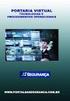 ADS Assinador Digital Soft Guia do usuário Instalação e configuração ADS - Assinador Digital Soft O ADS é um conjunto de soluções para Assinatura Digital simples e acessível que busca atender os diversos
ADS Assinador Digital Soft Guia do usuário Instalação e configuração ADS - Assinador Digital Soft O ADS é um conjunto de soluções para Assinatura Digital simples e acessível que busca atender os diversos
Como acessar. Pelo portal de sua instituição de ensino. Pelo endereço personalizado (URL) Existem duas maneiras distintas de acesso:
 Manual de Uso Sumário Slide 4 Como acessar Slide 5 Como acessar via tablet Slide 6 Estante Slide 7 Botões da Estante Slide 8 Ajuda Slide 9 FAQ Frequently Asked Questions Slide 11 Como atualizar seus dados
Manual de Uso Sumário Slide 4 Como acessar Slide 5 Como acessar via tablet Slide 6 Estante Slide 7 Botões da Estante Slide 8 Ajuda Slide 9 FAQ Frequently Asked Questions Slide 11 Como atualizar seus dados
MANUAL DE INSTRUÇÕES. Token USB PKI
 MANUAL DE INSTRUÇÕES Token USB PKI Manual de instalação SafeNet Authentication Client Após concluir o download, configure o sistema para instalar o SAC9.0. 3 Na pasta Applications, clique em SYSTEM PREFERENCES.
MANUAL DE INSTRUÇÕES Token USB PKI Manual de instalação SafeNet Authentication Client Após concluir o download, configure o sistema para instalar o SAC9.0. 3 Na pasta Applications, clique em SYSTEM PREFERENCES.
EMISSÃO CERTIFICADO NO MAC OS. Versão: 1.1 Data: 29 de Novembro de 2016
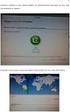 EMISSÃO DE CERTIFICADO NO MAC OS Versão: 1.1 Data: 29 de Novembro de 2016 DIGITALSIGN CERTIFICAÇÃO DIGITAL LTDA. URL: www.digitalsigncertificadora.com.br Rua General Bertoldo Klinger, n. 111/131 Email:
EMISSÃO DE CERTIFICADO NO MAC OS Versão: 1.1 Data: 29 de Novembro de 2016 DIGITALSIGN CERTIFICAÇÃO DIGITAL LTDA. URL: www.digitalsigncertificadora.com.br Rua General Bertoldo Klinger, n. 111/131 Email:
COMPRA DO LIVRO DIGITAL COM VOUCHER
 Página 1/6 1. OBJETIVO Neste Manual, você poderá verificar o passo a passo de como realizar a compra dos livros digitais da FTD Educação, este processo será realizado em três etapas, sendo elas: 1ª Etapa
Página 1/6 1. OBJETIVO Neste Manual, você poderá verificar o passo a passo de como realizar a compra dos livros digitais da FTD Educação, este processo será realizado em três etapas, sendo elas: 1ª Etapa
CAA/MG REVISÃO 0 Data: 20/03/2017 Página 1 de 12
 CAA/MG REVISÃO 0 Data: 20/03/2017 Página 1 de 12 ATENÇÃO: Esta renovação destina-se aos Advogados(as) que adqiruiram o certificado digital tipo e-cpf através do Programa Minas Digital da Caixa de Assistência
CAA/MG REVISÃO 0 Data: 20/03/2017 Página 1 de 12 ATENÇÃO: Esta renovação destina-se aos Advogados(as) que adqiruiram o certificado digital tipo e-cpf através do Programa Minas Digital da Caixa de Assistência
Caros Usuários Siga Brasil,
 Caros Usuários Siga Brasil, Fizemos a migração do sistema para a versão mais nova do SAP Business Objects, ferramenta que suporta esses importantes produtos do Senado Federal. Tentaremos mostrar de forma
Caros Usuários Siga Brasil, Fizemos a migração do sistema para a versão mais nova do SAP Business Objects, ferramenta que suporta esses importantes produtos do Senado Federal. Tentaremos mostrar de forma
